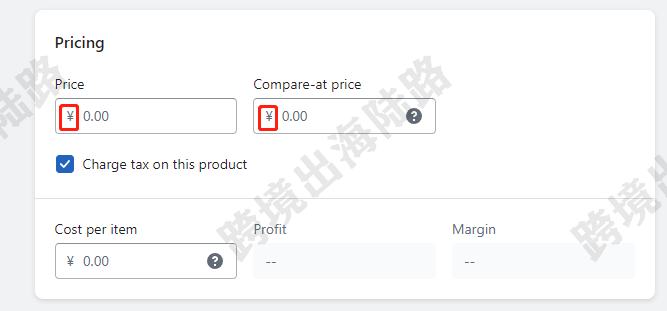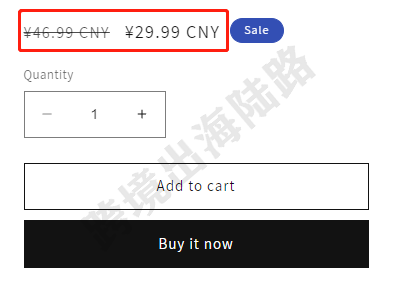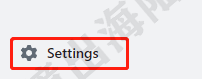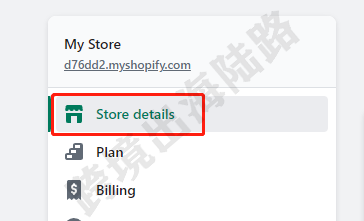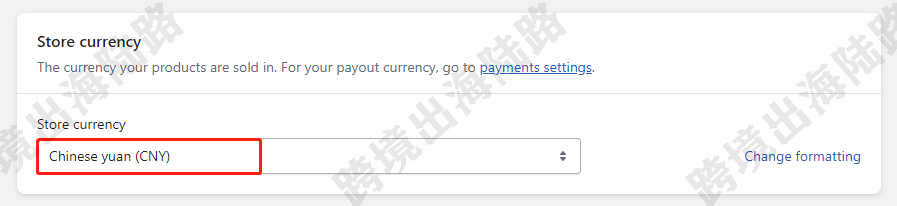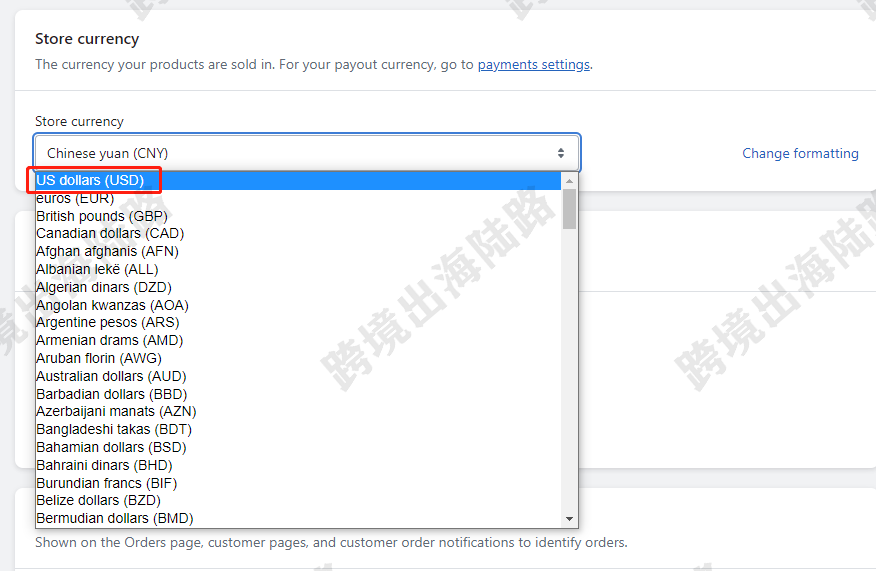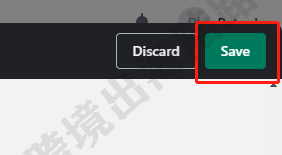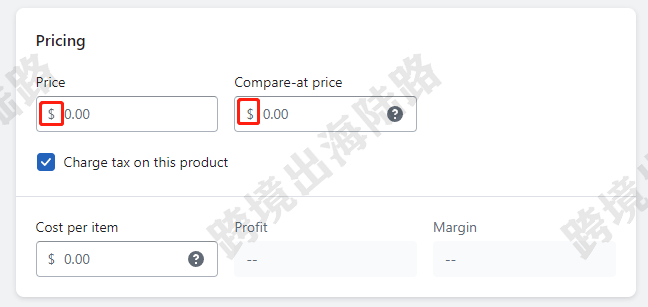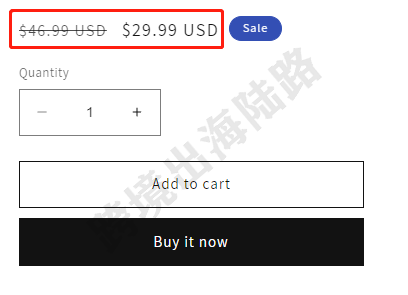图片来源:跨境出海陆路【Shopify】Shopify店铺如何更改货币?
我们在开Shopify店铺的时候,店铺会根据我们选择的我们所在国家,而自动配置好相对应的设置,比如货币,往往会自动设置人民币,比如下图,上产品的时候是人民币货币,产品详情页也是人民币货币。但我们因为要销售到目标国家,就希望使用目标国家的货币,比如说美元、韩元、日元等等目标国家货币,那我们就需要更改货币。
以下是Shopify店铺更改货币步骤。
1.打开Shopify后台
2.点击左下角Settings
3.点击Store details
4.在Store currency处,点击当前使用的货币,我们这里以Chinese yuan(CNY)为例,点击Chinese yuan(CNY)
5.选择目标货币,我们这里以US dollars(USD)为例,选择US dollars(USD)
6.点击Save进行保存
7.这样我们在上传产品的时候,产品价格货币便是我们需要的货币
8.店铺的产品价格货币也会随之改变成我们目标货币
(图片来源:Shopify后台截图)